※本ページにはプロモーション(広告)が含まれています
目次
パソコンのiTunesを使ってアドレス帳データを移行する
次にiTunesを使ってもアドレス帳データを移行する方法を説明しましょう。すでにパソコンにiTunesがインストールされている場合は次の手順に進みましょう
iPhoneのアドレス帳のデータをiTunesに保存します
- iTunesの設定を確認します
iPhoneとパソコンを接続すると、それぞれのデータが同期してiPhoneのアドレス帳を上書きしてしまう可能性があります。それを防ぐためiTunesの設定を確認します。
- 「左上のアイコン」>「設定」を選択します。
- 「デバイス環境設定」ウィンドウから「デバイス」を選択します。
- 「iPod、iPhone、およびiPadを自動的に同期しない」にチェックを入れ、「OK」をクリックします。
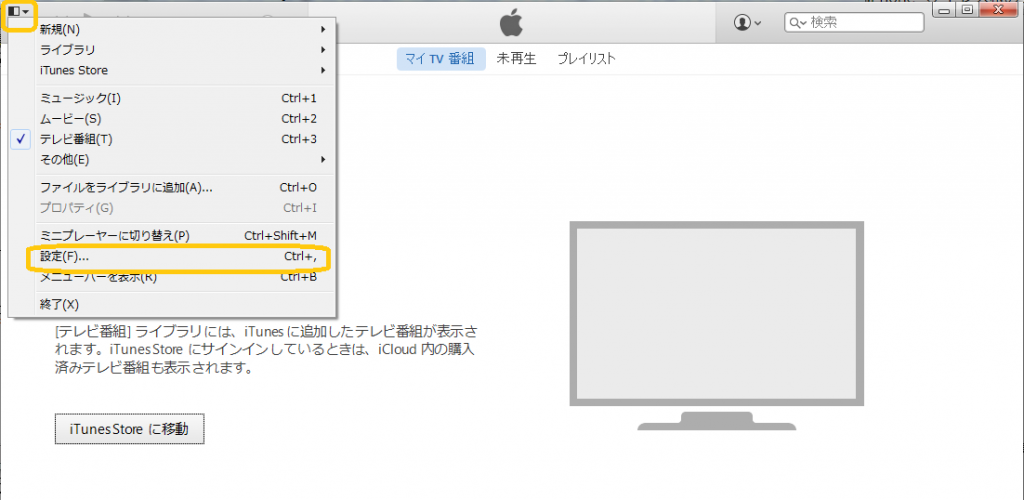
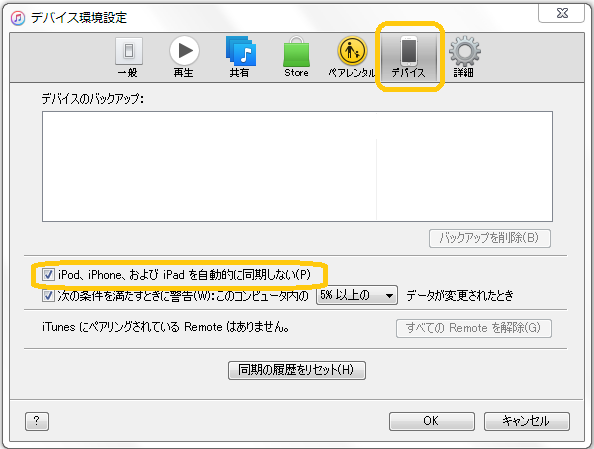
- iPhoneとパソコンを接続します
- バックアップを取ります
- iTunesの「デバイスアイコン」>「概要」をクリックします。
- バックアップカテゴリの「今すぐバックアップ」ボタンをクリックします。
- そしてバックアップが始まりますので、全てが終わるまでお待ちください。
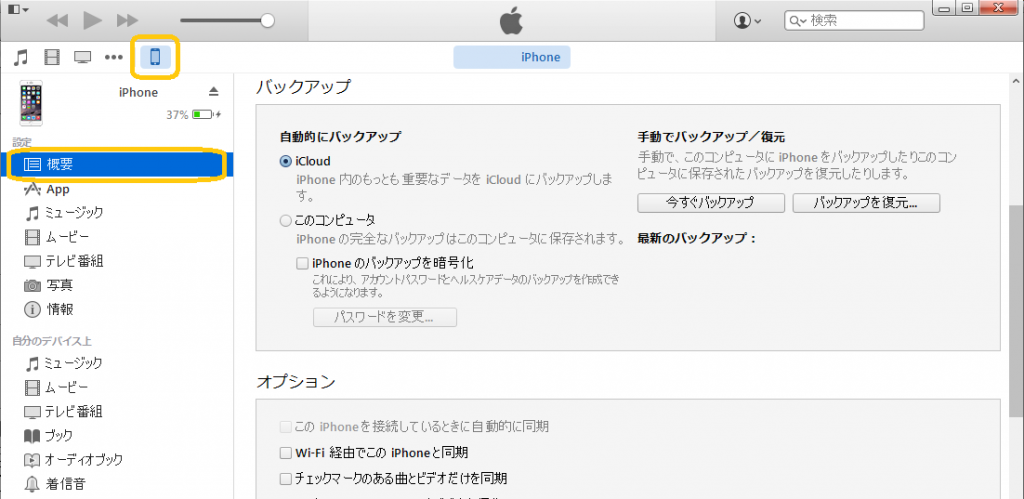
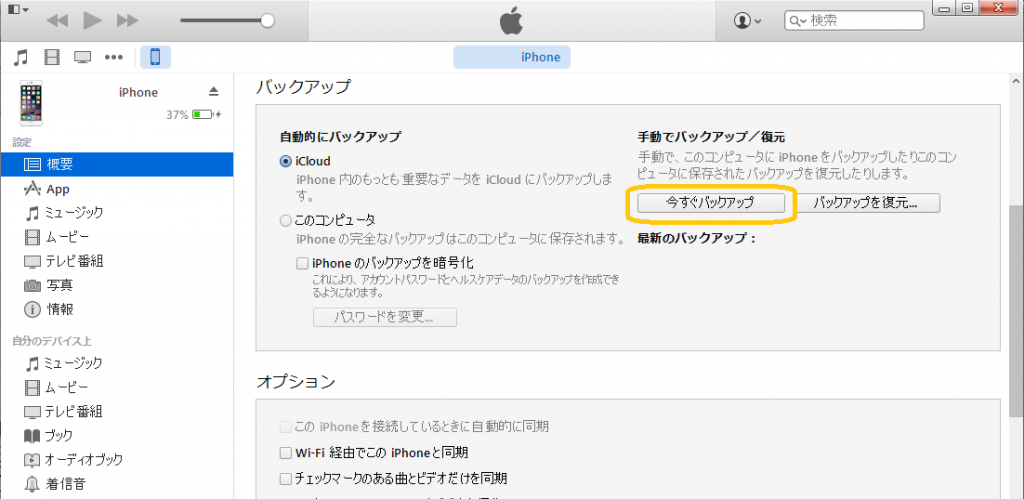
iTunesに保存したアドレス帳データを新しいiPhoneへ移行します
データ量にもよりますが全てのデータが移行するまで20分ほどかかると考えてください。
- iTunesの設定を確認します
- 先に説明したとおり、データの上書きを避けるため、iTunesの設定を確認します。
- 「左上のアイコン」>「設定」を選択します。
- 「デバイス環境設定」ウィンドウから「デバイス」を選択します。
- 「iPod、iPhone、およびiPadを自動的に同期しない」にチェックを入れ、「OK」をクリックします。
- データ移行先のiPhoneとパソコンを接続します
- バックアップデータを復元します
- 「新しいiPhoneへようこそ」の画面の「このバックアップから復元」をチェックします。
- これでデータの移行は完了です。
「AnyTrans」で連絡帳データを移行する方法
「AnyTrans」はiPhoneなどのiOS端末間でのデータ移行に便利なソフトウェアです。
無料で利用することができ、電話帳以外にも写真や動画、メッセージなどのデータも移行できるため、端末変更の際にも活用することができます。
電話帳のデータも選択式で移行することもできるため、既存のiPhone内にあるデータを保持しつつ、移行元の電話帳にしかないデータを移すこともできます。
「クイックスタート」がやっぱり今は一番便利
新しいiPhone端末を購入してデータ移行したい時には「クイックスタート」が非常に便利です。
iOS12.4、iPadOS13.4以降から利用することができ、従来の方法と比較しても非常に簡単な手順で連絡先やアプリ、画像データなどを引き継ぐことができます。
無線通信でデータ移行するため、二つのiPhoneを近付いて手続きをするだけでデータを移し替えることができるので、これから機種変更の時のデータ移行で連絡帳を移動したいとお考えの方は、クイックスタートをご活用ください。
クイックスタートの具体的な手順については、下記の記事で詳しくご紹介しておりますので参考にしてください。
アプリやLINE履歴も残せる、iPhoneからiPhoneへのデータ移行方法
1 2
 minto.tech スマホ(Android/iPhone)・PC(Mac/Windows)の便利情報をお届け! 月間アクセス160万PV!スマートフォン、タブレット、パソコン、地デジに関する素朴な疑問や、困ったこと、ノウハウ、コツなどが満載のお助け記事サイトはこちら!
minto.tech スマホ(Android/iPhone)・PC(Mac/Windows)の便利情報をお届け! 月間アクセス160万PV!スマートフォン、タブレット、パソコン、地デジに関する素朴な疑問や、困ったこと、ノウハウ、コツなどが満載のお助け記事サイトはこちら!

